Collegamenti rapidi
Il mazzo Steam è una centrale elettrica di versatilità, che si rivolge sia ai giocatori che agli appassionati di PC portatili. Oltre alle sue funzionalità di gioco, la modalità desktop del mazzo Steam apre un mondo di possibilità, inclusa la necessità di accedere ai file di archiviazione interna da remoto.
In esecuzione su una versione personalizzata di Linux, Steam Deck supporta Secure Shell (SSH), un protocollo sicuro per l'accesso ai dati remoti. Tuttavia, molti utenti non sono a conoscenza di come sfruttare questa funzione. Questa guida completa ti guiderà attraverso il processo di abilitazione e utilizzo di SSH sul tuo mazzo a vapore, offrendo preziose approfondimenti lungo la strada.
Passaggi per abilitare SSH sul ponte a vapore
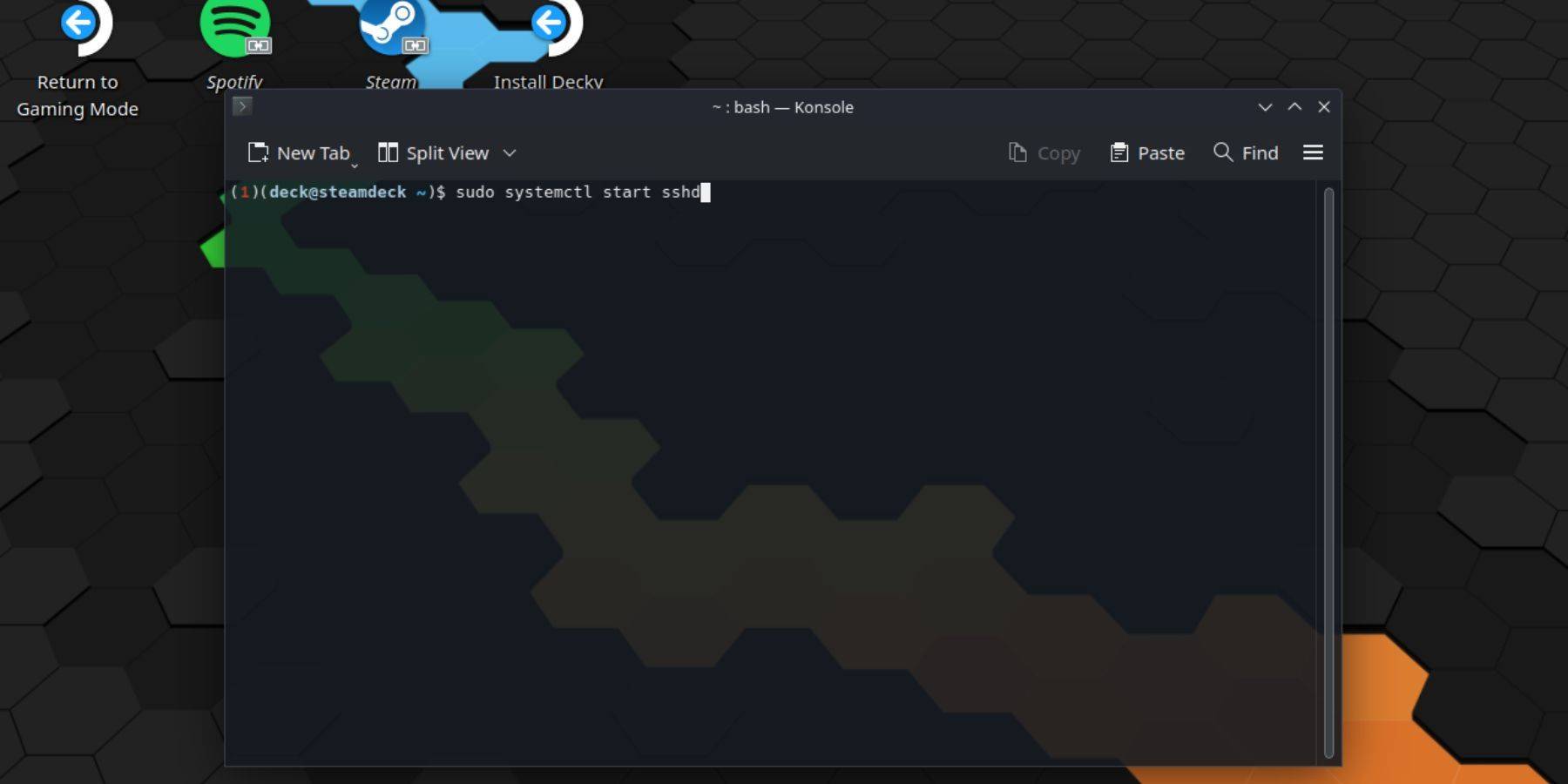 Abilitare SSH sul tuo mazzo a vapore è semplice. Segui questi passaggi per iniziare:
Abilitare SSH sul tuo mazzo a vapore è semplice. Segui questi passaggi per iniziare:
- Accendi il tuo mazzo a vapore.
- Premere il pulsante Steam.
- Passare a Impostazioni > Sistema > Impostazioni di sistema e abilitare la modalità sviluppatore .
- Premere di nuovo il pulsante Steam.
- Vai a Power > Passa alla modalità desktop .
- Apri la konsole dal menu Start.
- Imposta una password se non hai già digitato
passwde seguendo le istruzioni. - Abilita ssh con il comando
sudo systemctl start sshd. Per garantire che SSH inizi automaticamente dopo un riavvio, immetteresudo systemctl enable sshd. - Con SSH ora attivo, puoi accedere ai dati del tuo mazzo Steam in remoto utilizzando qualsiasi client di terze parti compatibile.
Importante: non eliminare o spostare i file di sistema per evitare di corrompere il sistema operativo.
Come disabilitare SSH sul ponte a vapore
Se hai bisogno di disabilitare SSH, ecco cosa fare:
- Apri la konsole dal menu Start.
- Disabilita SSH immettendo
sudo systemctl disable sshd. Per fermare immediatamente SSH, utilizzaresudo systemctl stop sshd.
Come utilizzare SSH per connettersi al mazzo di vapore
 Con SSH abilitato, puoi accedere facilmente al tuo mazzo a vapore da remoto. Ad esempio, utilizzando un'app come Warpinatore, puoi installarlo sia sul tuo mazzo Steam che sul tuo PC, quindi lanciarli per trasferire i dati senza sforzo.
Con SSH abilitato, puoi accedere facilmente al tuo mazzo a vapore da remoto. Ad esempio, utilizzando un'app come Warpinatore, puoi installarlo sia sul tuo mazzo Steam che sul tuo PC, quindi lanciarli per trasferire i dati senza sforzo.
Per gli utenti di PC Linux, non è necessario un software aggiuntivo. Basta utilizzare il tuo file manager, passare a sftp://deck@steamdeck nella barra degli indirizzi e immettere la password precedente per connettersi.







